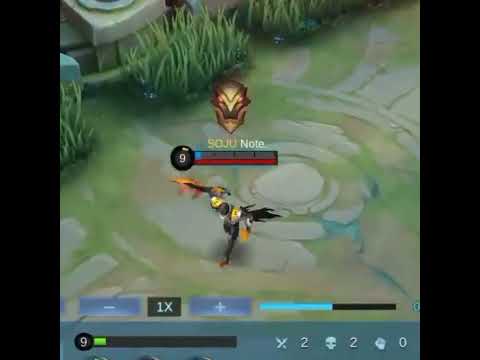Upang ma-unlock ang screen ng iyong telepono sa ITEL, gisingin ang screen (sa pamamagitan ng pag-swipe o pagpindot sa pindutan ng Power) at pagkatapos ay ipasok ang iyong password, code, o PIN. Kung hindi mo ma-unlock ang iyong telepono, subukang mag-sign in gamit ang iyong Google account (para sa Android 4.4 at mas mababa) o gamitin ang Android Device Manager (5.1 at mas bago). Kung alinman sa mga pamamaraang iyon ay hindi gumagana, ang pagsasagawa ng pag-reset sa pabrika ay makakatulong sa iyo na mabawi ang pag-access sa iyong telepono.
Mga hakbang
Paraan 1 ng 3: Pag-sign in gamit ang iyong Google Account

Hakbang 1. Pagtatangka upang i-unlock ang telepono ng 5 beses
Gagana lang ang pamamaraang ito kung gumagamit ka ng Android 4.4 KitKat o mas maaga (it1407, it1406, it701, it503, o it501) at i-lock mo ang iyong telepono gamit ang isang pattern code. Kung hindi mo ma-unlock ang iyong telepono pagkatapos ng 5 pagsubok, makakakita ka ng isang pindutan na nagsasabing "Nakalimutan ang pattern."

Hakbang 2. I-tap ang "Nakalimutan na pattern
”Ngayon makikita mo ang isang screen sa pag-login sa Google.

Hakbang 3. Mag-sign in gamit ang iyong Google username at password
Tiyaking gumagamit ka ng username at password para sa Google account na nauugnay sa teleponong ito. Ipapadala ang isang email sa Gmail account upang kumpirmahin ang iyong pagkakakilanlan.

Hakbang 4. Mag-log in sa Gmail mula sa isa pang aparato
Kakailanganin mong gumamit ng isa pang aparato na may access sa internet upang ma-unlock ang telepono.

Hakbang 5. I-click ang link sa mensahe mula sa Google
Naglalaman ang email ng isang link na dapat mong i-click upang kumpirmahin na ikaw ay sinasabing ikaw ay.
Kung hindi mo matandaan ang iyong password sa Google, bisitahin ang https://www.google.com/accounts/rec Recovery sa isang web browser

Hakbang 6. I-tap ang "Mga Setting" sa drawer ng app
Ngayon na bumalik ka sa iyong telepono, maaari kang magtakda ng isang bagong pattern sa pag-unlock.

Hakbang 7. Piliin ang "Lock Screen
"Lumilitaw ang opsyong ito sa ilalim ng seksyong" Pag-personalize "ng menu ng Mga Setting. Dadalhin ka nito sa menu na "Lock Screen".

Hakbang 8. Piliin ang “Security sa Screen
"Ito ang unang pagpipilian sa ilalim ng heading na" Pangkalahatan ".

Hakbang 9. I-tap ang "Screen Lock
”Makikita mo ngayon ang isang menu na naglalaman ng iba't ibang mga pamamaraan ng pag-lock ng iyong screen.

Hakbang 10. Piliin ang "pattern
”Makikita mo ngayon ang isang listahan ng iba't ibang laki ng pattern (hal., 3x3, 4x4, 5x5). Ang pagpipilian na iyong pinili ay tumutukoy sa dami ng mga tuldok kung saan mo iginuhit ang iyong pattern.
Halimbawa, kung pumili ka ng 4x4, magpapakita ang unlock screen ng 4 na haligi ng mga tuldok at 4 na hanay ng mga tuldok

Hakbang 11. I-tap ang isang sukat at iguhit ang iyong pattern
Kapag lumitaw ang mga tuldok, i-drag ang iyong daliri sa mga tuldok sa nais mong pattern. Kung nagkamali ka, i-tap ang "Subukang muli."

Hakbang 12. I-tap ang "Magpatuloy" at kumpirmahin ang iyong pattern
Ngayon kakailanganin mong i-redraw ang pattern, upang matiyak na tumutugma ito.

Hakbang 13. I-tap ang "Kumpirmahin" upang maitakda ang pattern
Hangga't tumutugma ang dalawang pattern, babalik ka sa menu ng Screen Security. Sa susunod na i-unlock mo ang iyong telepono, gamitin ang pattern na iyong nilikha.
Paraan 2 ng 3: Pagsasagawa ng isang Factory Reset

Hakbang 1. Subukan ang isa sa iba pang mga pamamaraan
Kung hindi mo ma-unlock ang iyong telepono sa ITEL gamit ang isa sa iba pang mga pamamaraan, kailangan mong mag-factory reset. Burahin nito ang lahat sa telepono maliban sa kung ano ang nai-save sa iyong SD card.

Hakbang 2. Pindutin ang power button at piliin ang “Power Off
”Gugustuhin mong i-power ang telepono hanggang sa maaari kang mag-boot sa Android Recovery Mode.

Hakbang 3. Pindutin nang matagal ang mga pindutan ng Power at Volume Down nang sabay
Pagkalipas ng maraming segundo, maaari mong bitawan. Makakakita ka ng isang icon ng Android na lilitaw sa screen at mga salitang "Walang Utos."
Sa ilang mga modelo ng ITEL, maaari kang direktang dalhin sa menu ng Android System Recovery Mode nang hindi nakikita ang isang Android icon

Hakbang 4. Pindutin ang pindutan ng Volume Up
Lilitaw ang isang itim na screen na naglalaman ng header na "Android System Recovery Mode."

Hakbang 5. Gamitin ang mga pindutan ng lakas ng tunog upang piliin ang "punasan ang data / pag-reset ng pabrika
”Inililipat ng pindutan ng Volume Up ang pagpipilian bar paitaas, at binababa ito ng pindutan ng Volume Down.

Hakbang 6. Pindutin ang pindutan ng Power upang pumili, pagkatapos ay muli upang kumpirmahin
Dadalhin ngayon ng telepono ang proseso ng pag-reset ng pabrika, na tatagal ng ilang segundo.

Hakbang 7. Pindutin ang pindutan ng Power kapag nakita mo ang “I-reboot ang System Ngayon
”Kapag nag-restart ang telepono, sundin ang mga senyas upang mai-set up ito na parang isang bagong telepono.
Paraan 3 ng 3: Paggamit ng Android Device Manager

Hakbang 1. Bisitahin ang https://www.google.com/android/devicemanager sa isang web browser
Kung na-set up mo ang Android Device Manager noong una mong na-set up ang iyong telepono sa ITEL, dapat mo itong ma-unlock gamit ang Android Device Manager. Kakailanganin mong kumpletuhin ang karamihan ng mga hakbang sa isang computer na may access sa internet.
Gagana lang ang pamamaraang ito sa mga teleponong nagpapatakbo ng Android 5.1 o mas mataas pa

Hakbang 2. Mag-sign in gamit ang iyong Google username at password
Tiyaking nagsa-sign in ka sa parehong Google account na ginamit mo upang i-set up ang iyong telepono sa ITEL.

Hakbang 3. I-click ang iyong telepono sa ITEL
Kung nakikita mong nakalista ang iyong telepono sa ITEL, i-click ito upang matingnan ang mga setting nito. Dapat mo na ngayong makita ang mga pagpipiliang "Ring," "Lock," at "Burahin."
Kung hindi mo ito nakikita, nangangahulugan ito na hindi mo na-set up ang Android Device Manager para sa teleponong ito. Kakailanganin mong subukan ang ibang pamamaraan

Hakbang 4. I-click ang “Lock
”May lalabas na isang bagong screen, na mag-uudyok sa iyo na magtakda ng isang bagong password.

Hakbang 5. Magtakda ng isang pansamantalang password
Ang itinakda mong password dito ay ang gagamitin mo upang ma-unlock ang iyong telepono. Huwag mag-alala tungkol sa pagpunan ng natitirang impormasyon sa pahinang ito, magtakda lamang ng isang bagong password. Makakapagpalit ka kapag na-unlock ang telepono.

Hakbang 6. I-unlock ang iyong telepono sa ITEL
Ang iyong telepono sa ITEL ay dapat na magpakita ng isang blangkong password. I-type ang pansamantalang password na itinakda mo lamang, at makakabalik ka sa iyong telepono.

Hakbang 7. I-tap ang app na Mga Setting
Mahahanap mo ang app na ito alinman sa home screen o sa drawer ng app. Dito ka makakapagtakda ng isang bagong password para sa iyong telepono.

Hakbang 8. Piliin ang “Seguridad
”Maaaring kailanganin mong mag-scroll pababa nang kaunti upang makita ang opsyong ito.
Kung hindi mo nakikita ang “Seguridad,” piliin ang “Screen Lock.”

Hakbang 9. I-tap ang "Screen Lock
”Sasenyasan kang ipasok ang kasalukuyang password bago ka magpatuloy. Iyon ang itinakda mong password sa website ng Android Device Manager.

Hakbang 10. Piliin ang uri ng password na maitatakda
Ang mga pagpipilian ay magkakaiba depende sa uri ng telepono na mayroon ka.
- Piliin ang "pattern" upang gumuhit ng isang pattern sa isang serye ng mga tuldok upang ma-unlock ang iyong telepono.
- Piliin ang "PIN" upang magtakda ng isang numerong code (4 na digit o higit pa) na magagawa mong "i-dial" sa keypad upang ma-unlock ang iyong telepono.
- Piliin ang "Password" upang mag-type ng isang password (maaaring mga titik at / o mga numero) upang mai-type gamit ang keyboard ng telepono.

Hakbang 11. Sundin ang mga senyas upang mai-reset ang iyong password
Ang bagong password ay magkakabisa kaagad. Sa susunod na mag-sign in ka sa telepono, gamitin ang password na itinakda mo lang.